
服务器管理器 是 Windows Server 系统中一个非常重要的工具,它提供了对 服务器 角色、功能和配置的集中管理,有时我们可能不希望服务器管理器在每次系统启动时自动打开,因为这可能会影响系统的启动速度或干扰用户的工作流程,本文将详细介绍如何关闭服务器管理器的 自动启动 功能,并提供相关的问题与解答。
一、问题背景
在使用Windows Server操作系统时,许多用户可能会遇到服务器管理器在每次登录时自动启动的情况,虽然这对于某些管理员来说可能是有用的,但对于其他人来说,这可能会带来不必要的干扰或延迟,了解如何关闭服务器管理器的自动启动功能是非常重要的。
二、关闭服务器管理器自动启动的方法
方法一:通过服务器管理器设置
1、打开服务器管理器窗口。
2、在窗口的右上角,点击“管理”菜单。
3、在下拉菜单中选择“服务器管理器属性”。
4、在弹出的“服务器管理器属性”对话框中,勾选“在登录时不自动启动服务器管理器”。
5、点击“确定”按钮保存设置。
方法二:使用组策略编辑器
1、按Win+R键打开运行对话框,输入gpedit.msc并回车,打开组策略编辑器。
2、在左侧导航栏中,依次展开“计算机配置” -> “管理模板” -> “系统” -> “服务器管理器”。
3、在右侧窗格中,找到“登录时不自动显示服务器管理器”策略,双击打开。
4、在弹出的策略设置对话框中,选择“启用”,然后点击“应用”和“确定”按钮。
方法三:使用任务计划程序
1、按Win+R键打开运行对话框,输入taskschd.msc并回车,打开任务计划程序。
2、在左侧导航栏中,依次展开“任务计划程序库” -> “Microsoft” -> “Windows” -> “ServerManager”。
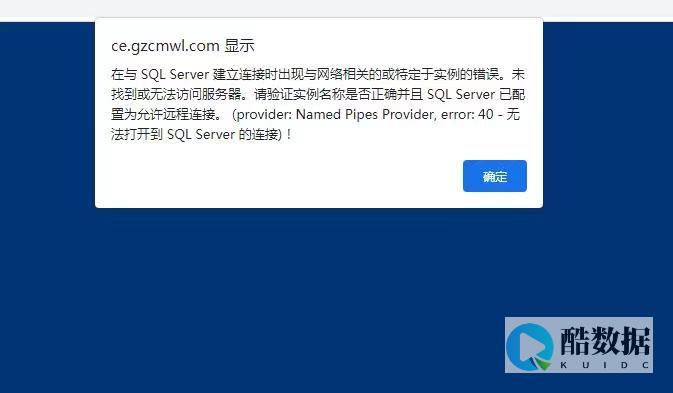
3、在右侧窗格中,右键点击“ServerManager”任务,选择“禁用”,这样,服务器管理器将不会在每次登录时自动启动。
三、相关问题与解答
问:为什么服务器管理器会自动启动?
答:服务器管理器自动启动是为了方便管理员快速访问和管理服务器的角色、功能和配置,这是Windows Server系统的一种默认行为,旨在提高管理效率。
问:关闭服务器管理器自动启动会影响系统性能吗?
答:关闭服务器管理器自动启动不会直接影响系统性能,它只会阻止服务器管理器在每次登录时自动打开,从而避免可能的干扰或延迟,系统的整体性能仍然取决于硬件配置、软件环境和工作负载等因素。
问:如果需要再次启用服务器管理器自动启动,应该怎么办?
答:如果需要重新启用服务器管理器自动启动,可以按照上述方法中的任意一种进行反向操作,在服务器管理器设置中取消勾选“在登录时不自动启动服务器管理器”;或者在组策略编辑器中将“登录时不自动显示服务器管理器”策略设置为“未配置”或“禁用”;或者在任务计划程序中重新启用“ServerManager”任务。
关闭服务器管理器自动启动是一个相对简单的过程,可以通过多种方法实现,根据个人需求和偏好选择合适的方法即可,了解相关问题的答案也有助于更好地管理和使用Windows Server系统。
各位小伙伴们,我刚刚为大家分享了有关“ 服务器管理器自动关闭应用 ”的知识,希望对你们有所帮助。如果您还有其他相关问题需要解决,欢迎随时提出哦!
三星s6edge+为什么那么费电啊 我的不敢拔充电线 该怎么办啊?
三星S6 Edge+若出现待机时间短、耗电量大的情况,建议:1.卸载手机内第三方“安全&助手”类软件,再观察使用。 2.关闭蓝牙、定位、同步等不常用的功能;3.开启省电模式:设定-系统-电池-省电模式-滑动开启;4.关闭后台不用的程序或者自动运行程序:应用程序-智能管理器-内存-后台应用程序/自动运行应用程序将其关闭;5.减少屏幕自动关闭时间,降低屏幕亮度;若问题依然存在,请携带购机发票、包修卡和机器送到三星服务中心,由专业的售后工程师帮助检测。
手机是不是没有了锁屏后清理后台应用设置了
手机如需关闭后台运行的程序,请操作:1.点击屏幕左下角的【最近应用程序】键-进入任务管理器结束后台应用程序(部分机器:长按Home键,打开任务管理器,将活动的应用程序结束)。 2.通过智能管理器/内存管理器关闭不需要自动运行的程序(注:建议将即时通讯类APP如微信自启动设为“开”)。 若机器中没有找到智能管理器/内存管理器,请将手机升级到最新版本后查找尝试。 3.第三方软件安装完成后会出现“应用程序许可”选择窗口,如不需要“自动运行”,请关闭(此方式适用于OS5.0及以上系统)
怎么才可以让电脑提速?要操作过程
一、清理磁盘和整理磁盘碎片。 1、在我的电脑窗口,右击要清理的盘符—“属性”—“清理磁盘”--勾选要删除的文件--确定--是。 2、清除临时文件,开始—运行—输入 %temp% --确定。 3、用优化大师或超级兔子清理注册表和垃圾文件。 4、关闭一些启动程序, 开始-运行-msconfig---启动 ,除杀毒软件、输入法外一般的程序都可以关掉。 5、删除不用的程序软件。 6、整理磁盘碎片--开始 --所有程序--附件--系统工具--磁盘碎片整理程序--选定C--分析--碎片整理。 二、用优化大师或超级兔子优化你的计算机 ,再挑选以下办法进行再优化。 1、禁用闲置的IDE通道右键点击“我的电脑-属性”,然后点击“硬件”接着点击“设备管理器”,在其中打开“IDE ATA/PATA控制器”然后分别进入主要和次要IDE通道,选择“高级设置”,在这里找到“当前传送模式”为“不适用”的一项,将此项的“设备类型”设置为“无”。 2、优化视觉效果右键单击“我的电脑”--“属性”—“高级”,在“性能”栏中,点击“设置”--“视觉效果”,调整为最佳性能,或只保留一些必要的项目。 3、启动和故障恢复我的电脑--属性--高级--启动和故障修复中点击“设置”,去掉将事件写入系统日志,发送管理警报,自动重新启动选项;将写入调试信息设置为无;点击编辑,在弹出记事本文件中:[Operating Systems] timeout=30 把 30 秒改为 0 秒。 4、禁用错误报告我的电脑--属性”--高级”--点错误报告”,点选“禁用错误汇报”,勾选但在发生严重错误时通知我”--确定。 5、设置系统还原单击“开始”--“所有程序”--“附件”--“系统工具”—“系统还原”,在系统还原界面,去掉“在所有驱动器上关闭系统工程还原”前边的勾,在“可用的驱动器”区中,选系统盘所在的分区,单击“设置”进入“系统还原设置”窗口,将“要使用的磁盘空间”调到5%或更小,“确定”返回,按上述方法将其它分区设禁用。 6、关闭自动更新关闭自动更新具体操作为:右键单击“我的电脑”--“属性”--“自动更新”,在“通知设置”一栏选择“关闭自动更新。 选出“我将手动更新计算机”一项。 7、关闭远程桌面右键单击“我的电脑”--“属性”--“远程”,把“远程桌面”里的“允许用户远程连接到这台计算机”勾去掉。 8、禁用休眠功能单击“开始”--“控制面板”--“电源管理”--“休眠”,将“启用休眠”前的勾去掉。 9、关闭“Internet时间同步”功能依次单击“开始”--“控制面板”--“日期、时间、语言和区域选项”,然后单击“Internet时间”,取消“自动与Internet时间服务同步”前的勾。 10、关闭磁盘索引打开我的电脑 ,右击驱动器,选“属性”,取消“使用索引以便快速查找文件”前面的勾。 11、禁用多余的服务组件右键单击“我的电脑”--“管理”--“服务和应用程序”--“服务”,在右窗格将不需要的服务设为禁用或手动。 12、关闭华生医生单击“开始”--“运行”--输入“drwtsn32”命令,打开华生医生 窗口,只保留“转储全部线程上下文”选项,取消其选项前边勾。 13、设置虚拟内存虚拟内存最小值物理内存1.5—2倍,最大值为物理内存的2—3倍。 虚拟内存设置方法是: 右击我的电脑—属性--高级--性能设置--高级--虚拟内存更改--在驱动器列表中选中系统盘符--自定义大小--在“初始大小”和“最大值”中设定数值,然后单击“设置”按钮,最后点击“确定”按钮退出。 14、修改注册表(1)加快开机及关机速度在[开始]-->[运行]-->键入[Regedit]-->[HKEY_CURRENT_USER]-->[Control Panel]-->[Desktop],将字符串值[Hung要先删除,后再设置才行。 1、右击我的电脑—属性--高级--性能设置--高级--虚拟内存更改--在驱动器列表中选中你设有页面文件的盘符(D)--选“无页面文件”--“设置”,将这个盘的页面文件设置删除;2、在驱动器列表中选中你要设有页面文件的盘符(C)--选“自定义大小”--在“初始大小”和“最大值”中输入数值--“设置”--“确定”。 AppTimeout]的数值数据更改为[200],将字符串值[WaitToKillAppTimeout]的数值数据更改为1000.另外在[HKEY_LOCAL_MACHINE]-->[System]-->[CurrentControlSet]-->[Control],将字符串值[HungAppTimeout]的数值数据更改为[200],将字符串值[WaitToKillServiceTimeout]的数值数据更改1000.(2)加快预读能力改善开机速度在[开始]-->[运行]-->键入[Regedit]-->[HKEY_LOCAL_MACHINE]-->[SYSTEM]-->[CurrentControlSet]-->[Control]-->[SessionManager]-->[MemoryManagement],在[PrefetchParameters]右边窗口,将[EnablePrefetcher]的数值数据如下更改,如使用PIII 800MHz cpu以上的建议将数值数据更改为4或5。 (3)加快宽带接入速度家用版本:打开注册表编辑器,找到HKEY_LOCAL_MACHINE\SOFTWARE\Policies\Microsoft\Windows,增加一个名为Psched的项,在Psched右面窗口增加一个Dword值NonBestEffortLimit数值数据为0。 (4)加快宽带网速打开注册表编辑器,找到HKEY_LOCAL_MACHINE\SYSTEM\CurrentControlSet\Services\Tcpip \ parameters, 右击parameters在右边空白处,选择左“新建”—>DWORD值边,将其命名为“DefaultTTL”,右击鼠标选出择“修改”,值改为 80(十六进制),或128(十进制)。 再点选左边窗格里 Tcpip 将 GlobalMaxTcpWindowSize 的值改为7FFF。 不要怕麻烦哦!!!









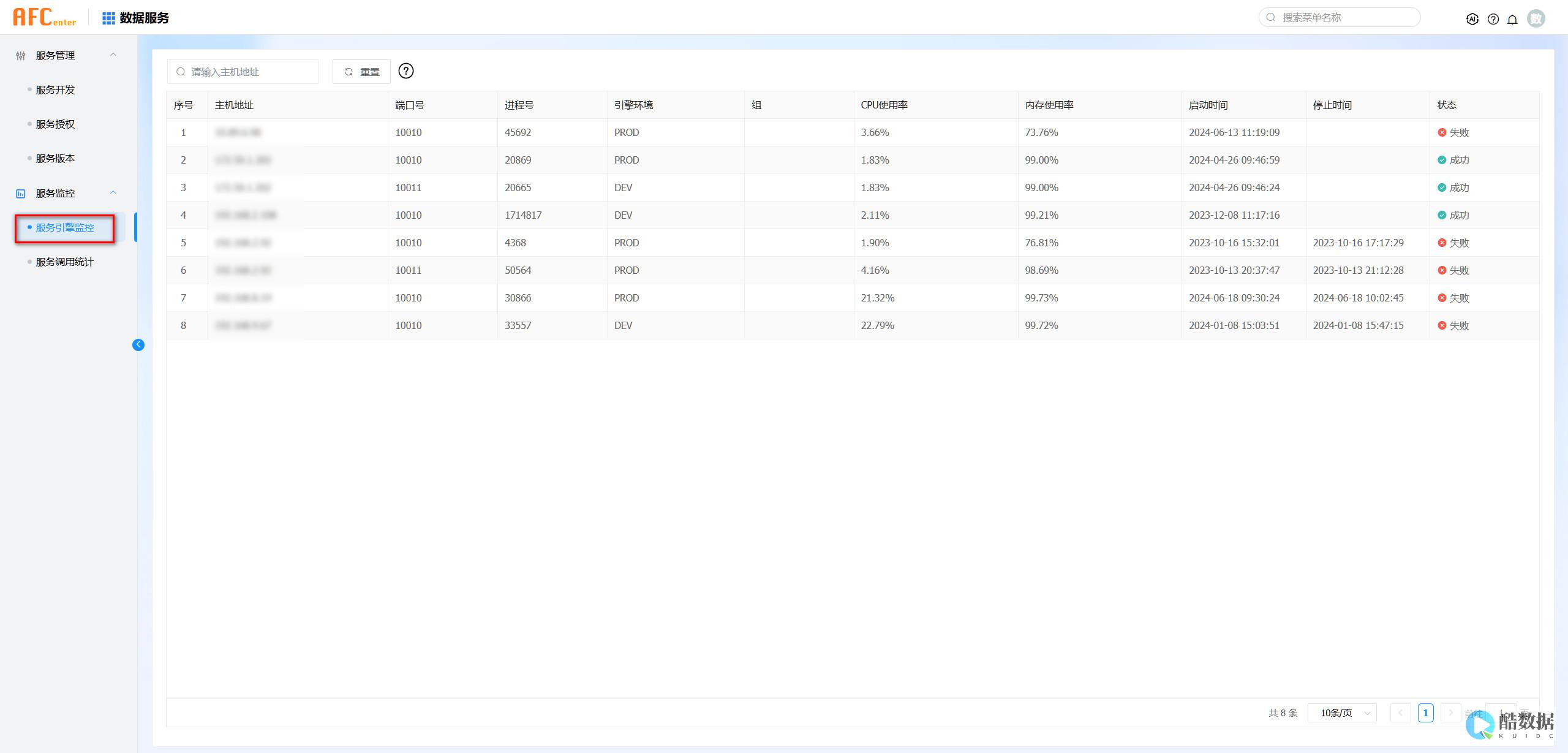

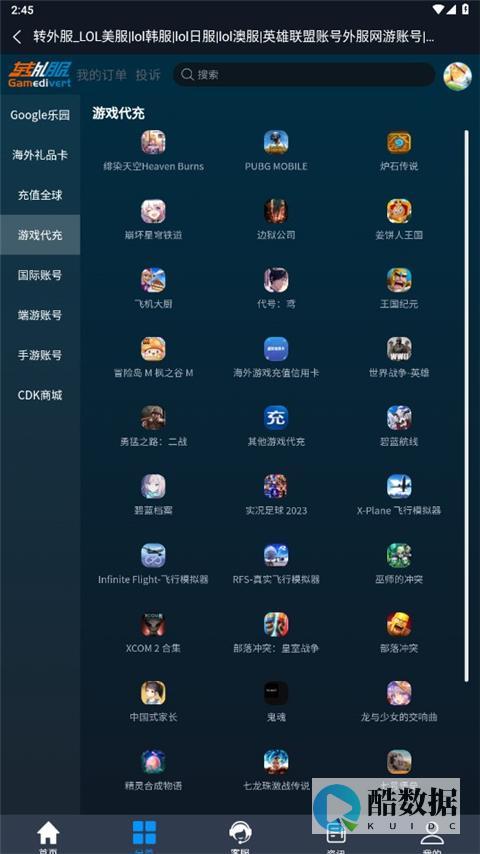
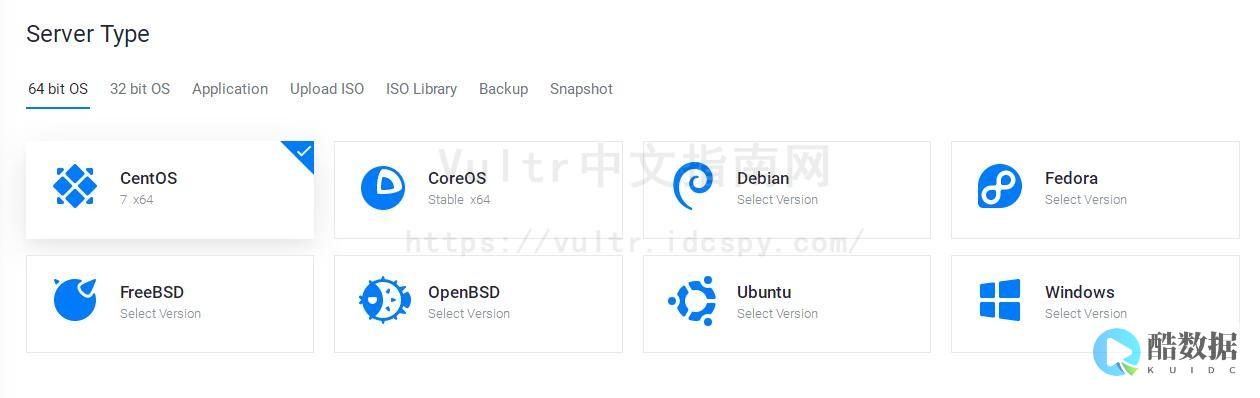
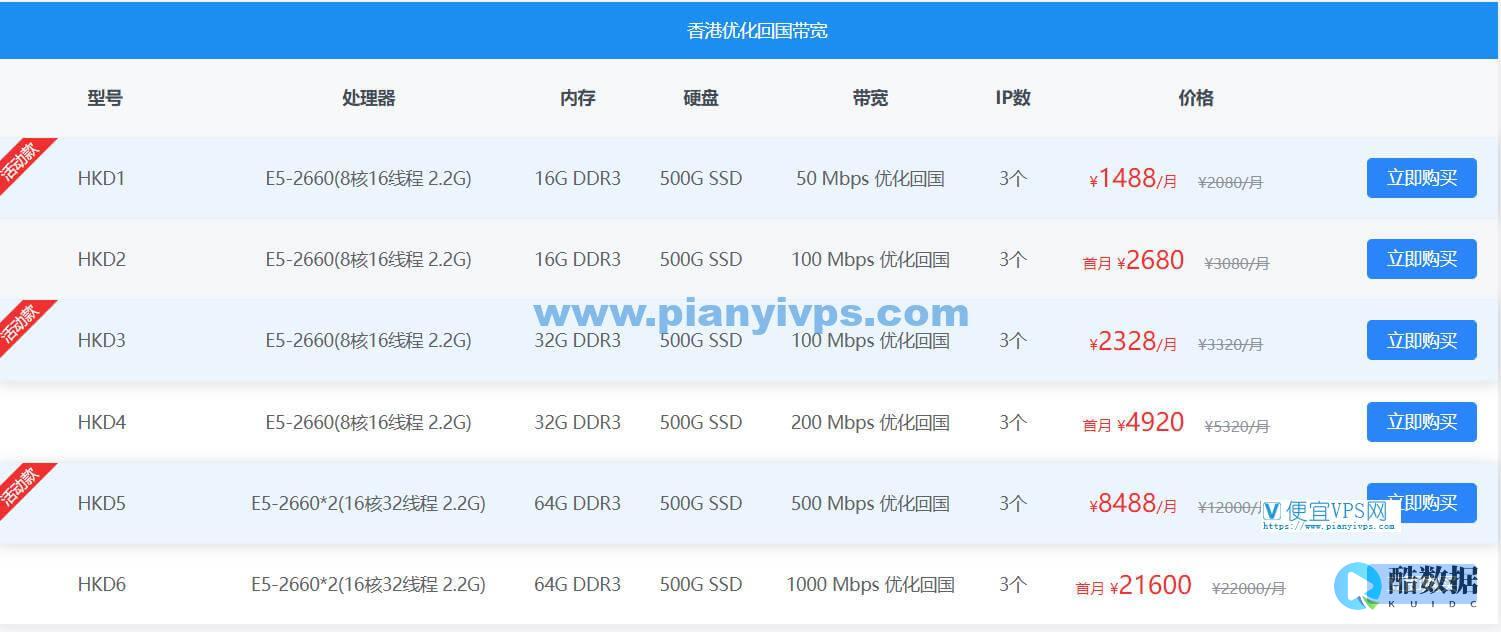

发表评论